Disinstallazione dell'adware Routes e rimozione degli annunci pubblicitari visualizzati
AdwareConosciuto anche come: Annunci di Routes
Ottieni una scansione gratuita e controlla se il tuo computer è infetto.
RIMUOVILO SUBITOPer utilizzare tutte le funzionalità, è necessario acquistare una licenza per Combo Cleaner. Hai a disposizione 7 giorni di prova gratuita. Combo Cleaner è di proprietà ed è gestito da RCS LT, società madre di PCRisk.
Cos'è l'adware Routes?
Routes è il nome di un'applicazione di tipo adware che è stata scoperta dai nostri ricercatori durante l'ispezione dei siti Web che offrono dei software "cracking". Il software supportato dalla pubblicità (adware) è progettato per eseguire campagne pubblicitarie intrusive. Abbiamo anche osservato che Routes viene installato insieme ad una falsa estensione del browser di Google Translate.
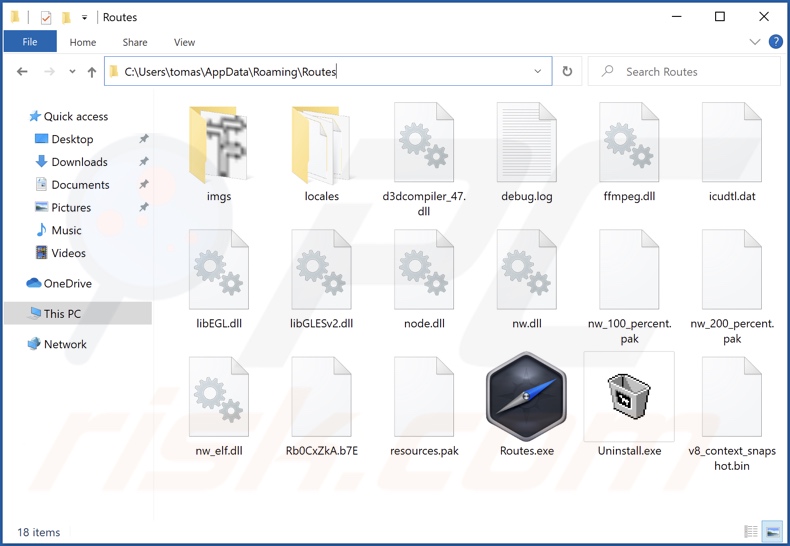
Panoramica dell'adware Routes
Quando Routes è stato installato sul nostro sistema di test, ha mostrato vari annunci. È interessante notare che l'adware potrebbe richiedere il rispetto di determinati fattori (ad esempio, specifiche del dispositivo/browser compatibili, visite a siti Web specifici, ecc.) - per fornire campagne pubblicitarie intrusive. Tuttavia, anche se Routes (o altri adware) non visualizza annunci pubblicitari sul tuo sistema, ciò non significa che la sua presenza sia innocua.
Le pubblicità fornite da adware promuovono truffe, siti Web e software inaffidabili/pericolosi e persino malware. Alcuni annunci intrusivi possono scaricare/installare software furtivamente dopo essere stati cliccati.
È improbabile che tutti i prodotti originali incontrati attraverso tali annunci vengano promossi in questo modo dai loro sviluppatori. Questa tecnica di marketing viene utilizzata dai truffatori che abusano dei programmi di affiliazione per ottenere commissioni illegittime.
Il programma di installazione che si è infiltrato in Routes ha installato anche una falsa estensione di Google Translate. Quest'ultima è nota per utilizzare la funzionalità di Chrome "Gestito dalla tua organizzazione" per garantire la persistenza della sua installazione e l'ha utilizzata anche durante i test.
Inoltre, Routes probabilmente ha funzionalità di tracciamento dei dati poiché sono tipiche dei software supportati dalla pubblicità. Le informazioni mirate includono: cronologia di navigazione e dei motori di ricerca, dettagli di identificazione personale, nomi utente/password, dati relativi alla finanza, ecc. Le informazioni raccolte vengono monetizzate attraverso la vendita a terzi.
Per riassumere, la presenza di software come Routes sui dispositivi può portare a infezioni del sistema, gravi problemi di privacy, perdite finanziarie e furto di identità.
| Nome | Annunci di Routes |
| Tipo di minaccia | Adware, Annunci indesiderati, Pop-up Virus |
| Nomi rilevati (installer) | Avast (Win32:DropperX-gen [Drp]), Combo Cleaner (Gen:Variant.Jaik.47957), ESET-NOD32 (Multiple Detections), Kaspersky (UDS:Trojan.Win32.Zenpak.gen), Microsoft (Trojan:MSIL/RedLineStealer.RPN!MTB), Elenco completo dei rilevamenti (VirusTotal) |
| Nomi rilevati (app) | SentinelOne (Static ML) (Static AI - Suspicious Archive), Zillya (Adware.Alien.Win32.23), Elenco completo dei rilevamenti (VirusTotal) |
| Nomi dei processi canaglia | Routes tech Copyright © All rights reserved (il nome del processo può variare) |
| Sintomi | Vedere annunci pubblicitari non provenienti dai siti che stai navigando. Annunci pop-up invadenti. Diminuzione della velocità di navigazione in Internet. |
| Metodi distributivi | Annunci pop-up ingannevoli, programmi di installazione di software gratuiti (raggruppamento), programmi di installazione di Flash Player falsi. |
| Danni | Diminuzione delle prestazioni del computer, monitoraggio del browser: problemi di privacy, possibili infezioni da malware aggiuntive. |
| Rimozione dei malware (Windows) |
Per eliminare possibili infezioni malware, scansiona il tuo computer con un software antivirus legittimo. I nostri ricercatori di sicurezza consigliano di utilizzare Combo Cleaner. Scarica Combo CleanerLo scanner gratuito controlla se il tuo computer è infetto. Per utilizzare tutte le funzionalità, è necessario acquistare una licenza per Combo Cleaner. Hai a disposizione 7 giorni di prova gratuita. Combo Cleaner è di proprietà ed è gestito da RCS LT, società madre di PCRisk. |
Come rimuovere gli Adware
MapIt, PDFEditor, Shopping Guide, e Twitch Explorer sono alcuni esempi degli adware che abbiamo analizzato. Questo software sembra legittimo e offre funzionalità "vantaggiose". Tuttavia, le funzioni sono raramente operative e, nella maggior parte dei casi, non funzionano affatto.
Come è stato installato Routes sul mio computer?
I nostri ricercatori hanno scaricato Routes da un sito Web di "cracking" del software. L'adware può avere pagine web promozionali "ufficiali" e vari siti di download discutibili che lo approvano. Di solito si accede a questi siti Web inavvertitamente. La maggior parte degli utenti li inserisce tramite URL digitati in modo errato o reindirizzamenti causati da pagine che utilizzano reti pubblicitarie canaglia, annunci intrusivi, notifiche spam del browser, o adware installato (capace di aprire forzatamente i browser).
Inoltre, il software supportato dalla pubblicità viene diffuso anche tramite il bundling, ovvero impacchettando gli installatori con aggiunte indesiderate/dannose. Download da canali dubbi (ad es. Reti di condivisione peer-to-peer, siti non ufficiali e gratuiti, ecc.) e installazioni affrettate: aumentano il rischio di consentire il contenuto in bundle nel dispositivo.
Come accennato in precedenza, la configurazione di installazione dei percorsi che abbiamo testato è stata fornita in bundle con una falsa estensione di Google Translate.
Inoltre, l'adware viene diffuso anche tramite annunci intrusivi. Una volta cliccati, alcuni di questi annunci possono scaricare/installare questo software senza il permesso dell'utente.
Come evitare l'installazione di adware?
Consigliamo vivamente di ricercare software e scaricare solo da fonti ufficiali/verificate. I processi di download/installazione devono essere affrontati con cautela. Pertanto, è importante leggere i termini, esplorare le opzioni disponibili, utilizzare le impostazioni "Personalizzate/Avanzate" e disattivare tutte le aggiunte.
Ti consigliamo inoltre di prestare attenzione durante la navigazione poiché i contenuti fraudolenti e dannosi tendono a sembrare legittimi. Ad esempio, gli annunci intrusivi sembrano innocui ma reindirizzano a siti Web altamente discutibili (ad esempio, giochi d'azzardo, pornografia, incontri per adulti, ecc.).
Se riscontri tali annunci/reindirizzamenti, controlla il sistema e rimuovi immediatamente tutte le applicazioni sospette e le estensioni/plug-in del browser. Se il tuo computer è già infetto da Routes, ti consigliamo di eseguire una scansione con Combo Cleaner Antivirus per Windows per eliminare automaticamente questo adware.
Screenshot di una falsa estensione di Google Translate installata insieme all'adware Routes:
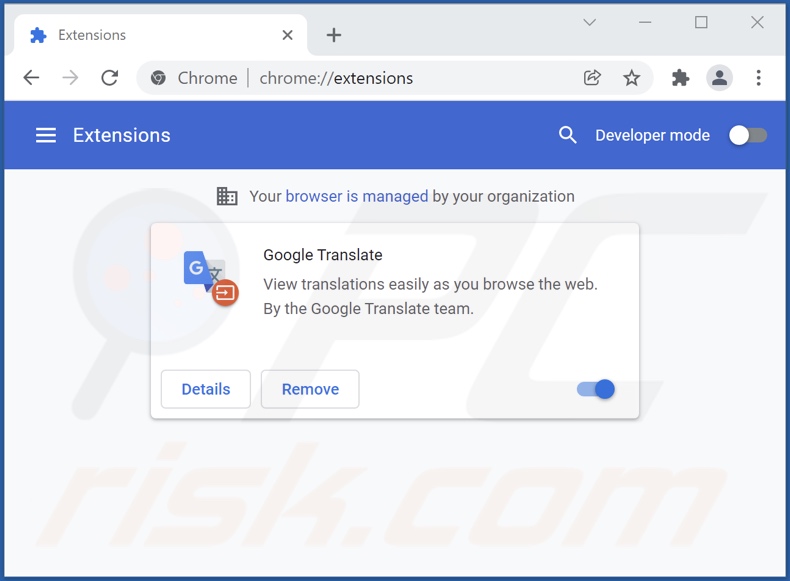
Screenshot del processo dell'adware Routes su Task Manager di Windows ("Routes tech Copyright © All rights reserved"):
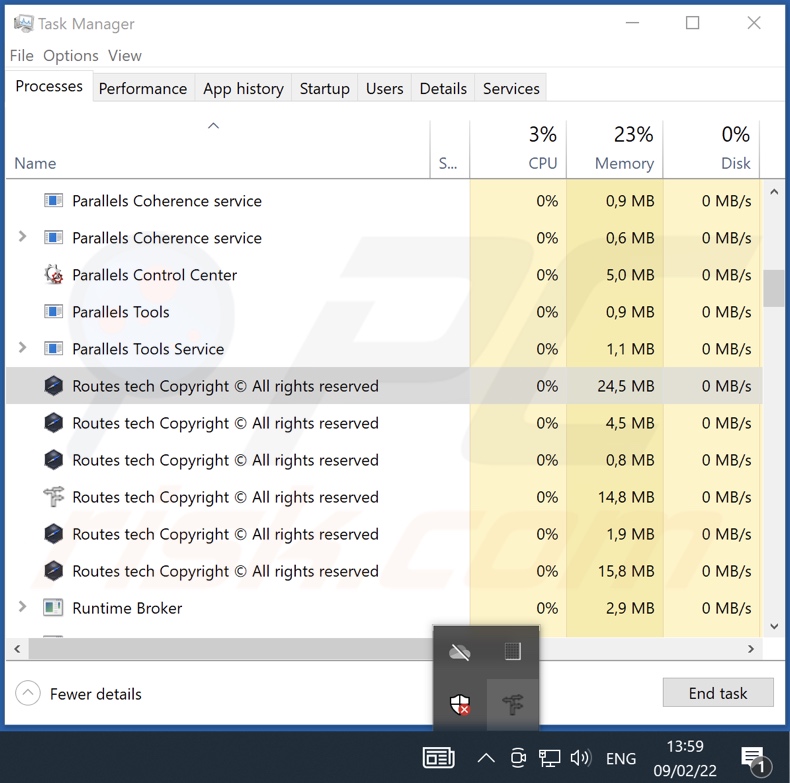
Screenshot del sito Web di software "cracking" utilizzato per promuovere l'adware di Routes: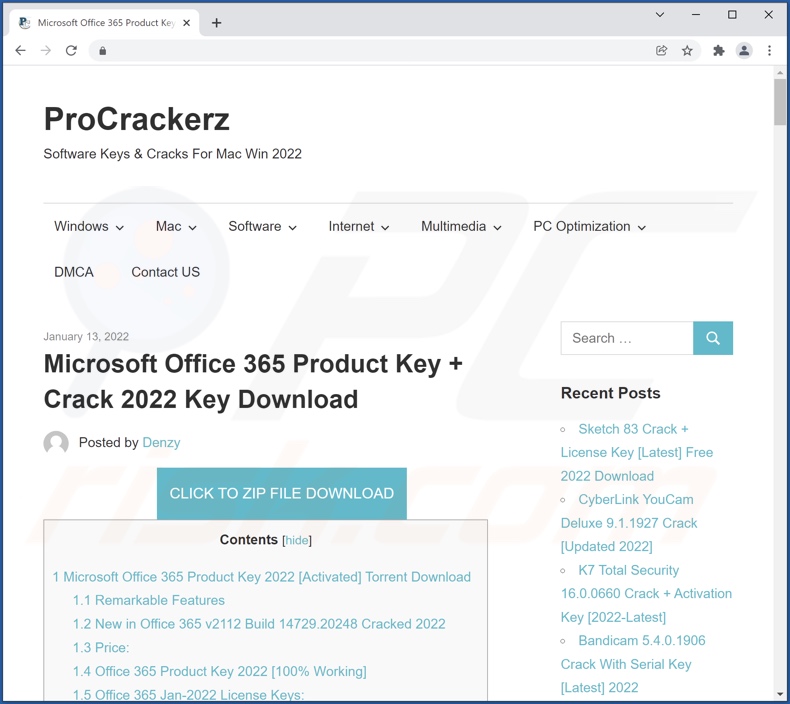
Rimozione automatica istantanea dei malware:
La rimozione manuale delle minacce potrebbe essere un processo lungo e complicato che richiede competenze informatiche avanzate. Combo Cleaner è uno strumento professionale per la rimozione automatica del malware consigliato per eliminare il malware. Scaricalo cliccando il pulsante qui sotto:
SCARICA Combo CleanerScaricando qualsiasi software elencato in questo sito, accetti le nostre Condizioni di Privacy e le Condizioni di utilizzo. Per utilizzare tutte le funzionalità, è necessario acquistare una licenza per Combo Cleaner. Hai a disposizione 7 giorni di prova gratuita. Combo Cleaner è di proprietà ed è gestito da RCS LT, società madre di PCRisk.
Menu:
- Cos'è Routes?
- STEP 1. Disinstallare l'applicazione Routes utilizzando il Pannello di controllo.
- STEP 2. Rimuovere gli annunci di Routes da Google Chrome.
- STEP 3. Rimuovere 'Ads by Routes' da Mozilla Firefox.
- STEP 4. Rimuovere l'estensione Routes da Safari.
- STEP 5. Rimuovere i plug-in canaglia da Microsoft Edge.
Come rimuovere l'adware Routes:
Windows 10:

Pulsante destro del mouse nell'angolo in basso a sinistra dello schermo, nel menu di accesso rapido selezionare Pannello di controllo. Nella finestra aperta scegliere Disinstalla un programma.
Windows 7:

Fare clic su Start ("Windows Logo" nell'angolo in basso a sinistra del desktop), scegli Pannello di controllo. Individuare Programmi e fare clic su Disinstalla un programma.
macOS (OSX):

Fare clic su Finder, nella finestra aperta selezionare Applicazioni. Trascinare l'applicazione dalla cartella Applicazioni nel Cestino (che si trova nella Dock), quindi fare clic con il tasto destro sull'icona del Cestino e selezionare Svuota cestino.
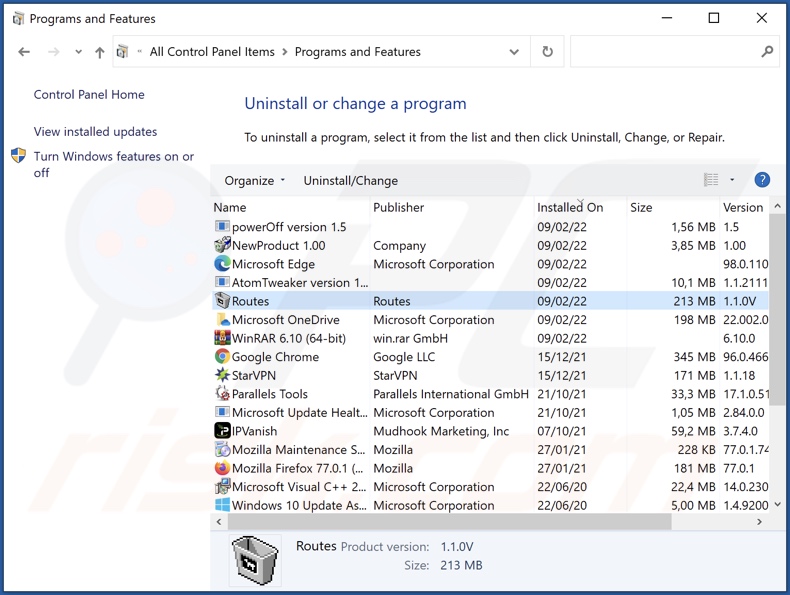
Nella finestra di disinstallazione programmi: cercare "Routes" ed ogni programma sospetto recentemente installato, selezionare queste voci e fare clic su "Disinstalla" o "Rimuovi".
Dopo la disinstallazione, eseguire la scansione del computer alla ricerca di eventuali componenti indesiderati rimasti o infezioni di malware possibili con Il miglior software anti-malware.
SCARICA il programma di rimozione per infezioni da malware
Combo Cleaner controlla se il tuo computer è infetto. Per utilizzare tutte le funzionalità, è necessario acquistare una licenza per Combo Cleaner. Hai a disposizione 7 giorni di prova gratuita. Combo Cleaner è di proprietà ed è gestito da RCS LT, società madre di PCRisk.
Rimuovere l'adware Routes dai browser:
Video che mostra come rimuovere i componenti aggiuntivi del browser potenzialmente indesiderati:
 Rimuovere componenti aggiuntivi malevoli da Google Chrome:
Rimuovere componenti aggiuntivi malevoli da Google Chrome:
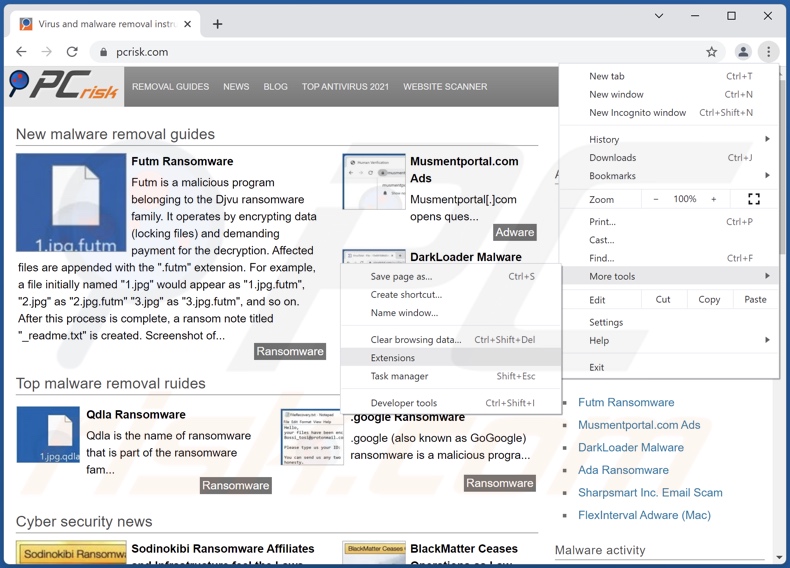
Fai clic sull'icona di menu Chrome ![]() (in alto a destra di Google Chrome), selezionare "Strumenti" e fare clic su "Estensioni". Individuare ogni app sospetta recentemente installata e fare clic sull'icona del cestino.
(in alto a destra di Google Chrome), selezionare "Strumenti" e fare clic su "Estensioni". Individuare ogni app sospetta recentemente installata e fare clic sull'icona del cestino.
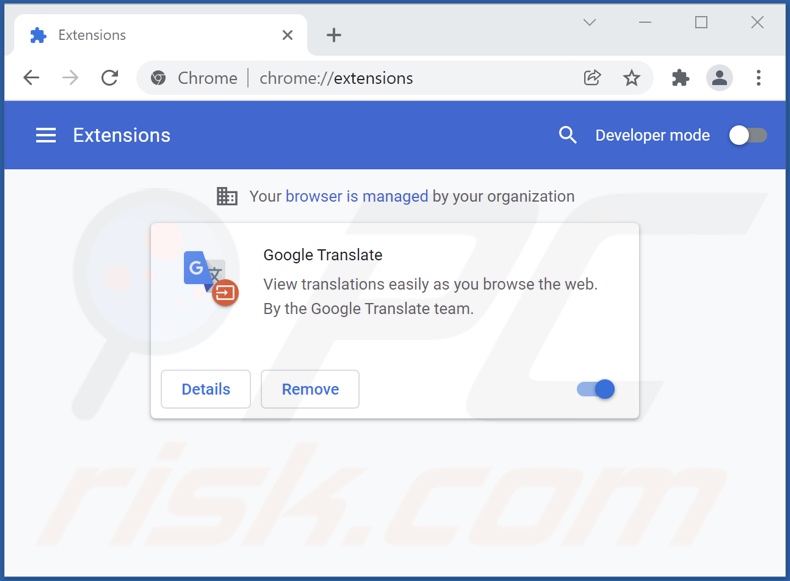
Metodo opzionale:
Se continuate ad avere problemi con la rimozione di annunci di routes, resettate le impostazioni di Google Chrome. Cliccate sull'icona menu du Chrome ![]() (nell'angolo in alto a destra di Google Chrome) e selezionate Impostazioni. Scendete fino in fondo. Cliccate sul link Avanzate….
(nell'angolo in alto a destra di Google Chrome) e selezionate Impostazioni. Scendete fino in fondo. Cliccate sul link Avanzate….

Scendete fino in fondo alla pagina e cliccate su Ripristina (Ripristina le impostazioni originali).

Nella finestra che si aprirà, confermate che volete ripristinare Google Chrome cliccando su Ripristina.

 Rimuovere plug-ins canaglia da Mozilla Firefox:
Rimuovere plug-ins canaglia da Mozilla Firefox:
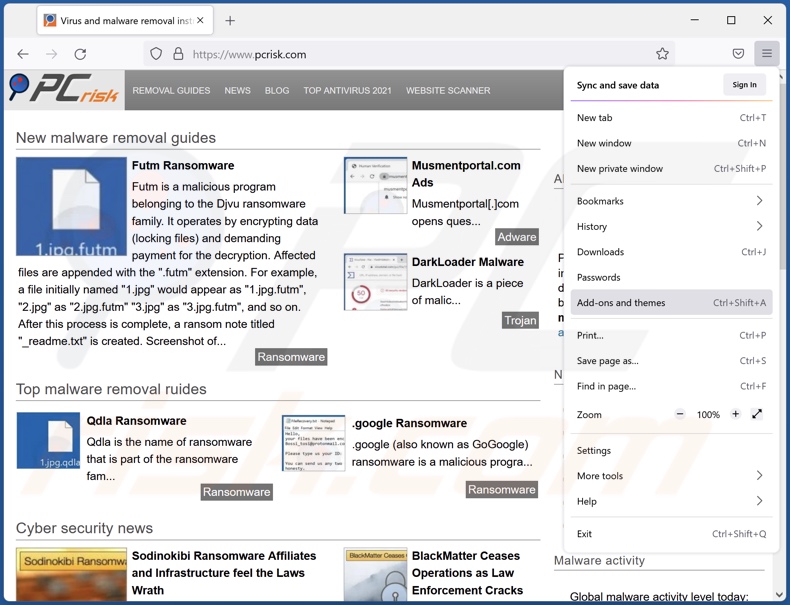
Fai clic sul menu Firefox![]() (nell'angolo in alto a della finestra principale), selezionare "componenti aggiuntivi". Clicca su "Estensioni", nella finestra che si apre, cercare e rimuovere ogni plug in sospetto recentemente installato.
(nell'angolo in alto a della finestra principale), selezionare "componenti aggiuntivi". Clicca su "Estensioni", nella finestra che si apre, cercare e rimuovere ogni plug in sospetto recentemente installato.
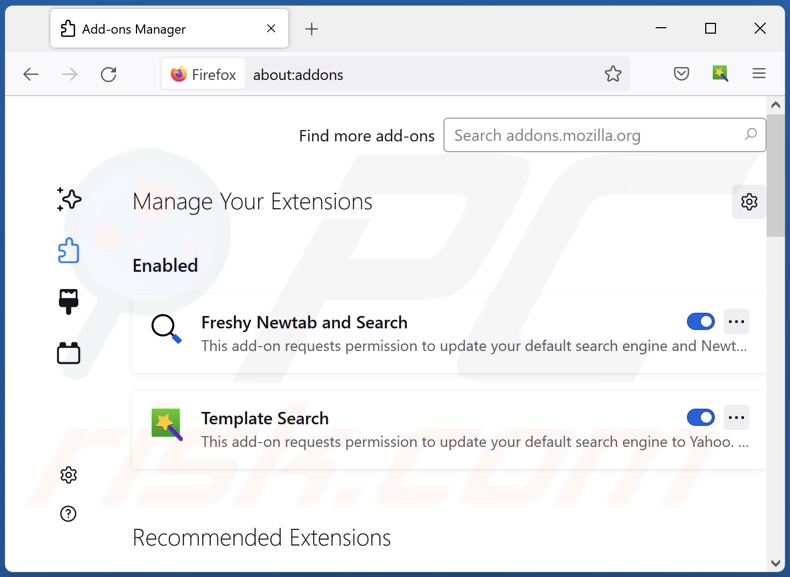
Metodo Opzionale:
Gli utenti di computer che hanno problemi con la rimozione di annunci di routes, possono ripristinare le impostazioni di Mozilla Firefox.
Apri Mozilla Firefox, in alto a destra della finestra principale fare clic sul menu Firefox, ![]() nel menu aperto fare clic sull'icona Open Menu Guida,
nel menu aperto fare clic sull'icona Open Menu Guida, ![]()

Selezionare Informazioni Risoluzione dei problemi.

nella finestra aperta fare clic sul pulsante Ripristina Firefox.

Nella finestra aperta confermare che si desidera ripristinare le impostazioni di Mozilla Firefox predefinite facendo clic sul pulsante Reset.

 Rimuovi estensioni malevole da Safari:
Rimuovi estensioni malevole da Safari:

Assicurati che il tuo browser Safari è attivo, fare clic sul menu Safari, e selezionare Preferenze ....

Nella finestra aperta cliccare Estensioni, individuare qualsiasi estensione sospetta installato di recente, selezionarla e cliccare su Disinstalla
Metodo opzionale:
Assicurati che il tuo browser Safari sia attivo e clicca sul menu Safari. Dal menu a discesa selezionare Cancella cronologia e dati Sito...

Nella finestra aperta selezionare tutta la cronologia e fare clic sul pulsante Cancella cronologia.

 Rimuovi estensioni malevole da Microsoft Edge:
Rimuovi estensioni malevole da Microsoft Edge:

Fai clic sull'icona del menu Edge![]() (nell'angolo in alto a destra di Microsoft Edge), seleziona "Estensioni". Individua tutti i componenti aggiuntivi sospetti installati di recente e fai clic su "Rimuovi" sotto i loro nomi.
(nell'angolo in alto a destra di Microsoft Edge), seleziona "Estensioni". Individua tutti i componenti aggiuntivi sospetti installati di recente e fai clic su "Rimuovi" sotto i loro nomi.

Metodo opzionale:
Se i problemi con la rimozione di annunci di routes persistono, ripristinare le impostazioni del browser Microsoft Edge. Fai clic sull'icona del menu Edge ![]() (nell'angolo in alto a destra di Microsoft Edge) e selezionare Impostazioni.
(nell'angolo in alto a destra di Microsoft Edge) e selezionare Impostazioni.

Nel menu delle impostazioni aperto selezionare Ripristina impostazioni.

Seleziona Ripristina le impostazioni ai loro valori predefiniti. Nella finestra aperta, confermare che si desidera ripristinare le impostazioni predefinite di Microsoft Edge facendo clic sul pulsante Ripristina.

- Se questo non ha aiutato, seguire queste alternative istruzioni che spiegano come ripristinare Microsoft Edge.
Sommario:
 Più comunemente gli adware o applicazioni potenzialmente indesiderate si infiltrano nel browser Internet dell'utente attraverso il download di software gratuiti. Si noti che la fonte più sicura per il download di software libero è il siti degli sviluppatori. Per evitare l'installazione di adware bisogna stare molto attenti durante il download e l'installazione di software libero. Quando si installa il programma gratuito già scaricato scegliere le opzioni di installazione personalizzata o avanzata - questo passo rivelerà tutte le applicazioni potenzialmente indesiderate che vengono installate insieme con il vostro programma gratuito scelto.
Più comunemente gli adware o applicazioni potenzialmente indesiderate si infiltrano nel browser Internet dell'utente attraverso il download di software gratuiti. Si noti che la fonte più sicura per il download di software libero è il siti degli sviluppatori. Per evitare l'installazione di adware bisogna stare molto attenti durante il download e l'installazione di software libero. Quando si installa il programma gratuito già scaricato scegliere le opzioni di installazione personalizzata o avanzata - questo passo rivelerà tutte le applicazioni potenzialmente indesiderate che vengono installate insieme con il vostro programma gratuito scelto.
Assistenza di rimozione:
Se si verificano problemi durante il tentativo di rimozione di annunci di routes dal tuo computer, chiedere assistenza nel nostro forum rimozione malware.
Lascia un commento:
Se disponi di ulteriori informazioni su annunci di routes o la sua rimozione ti invitiamo a condividere la tua conoscenza nella sezione commenti qui sotto.
Fonte: https://www.pcrisk.com/removal-guides/23018-routes-adware
Domande Frequenti (FAQ)
Che danno può causare un adware?
Un adware può ridurre l'esperienza di navigazione e le prestazioni del sistema. Inoltre, questo software ha in genere capacità di tracciamento dei dati, rendendolo così una minaccia per la privacy degli utenti. Inoltre, gli annunci visualizzati da adware possono essere ingannevoli/dannosi e causare seri problemi.
Cosa fa un adware?
Il software supportato dalla pubblicità (adware) funziona eseguendo campagne pubblicitarie intrusive. In altre parole, consente il posizionamento di annunci sui siti Web visitati e/o su diverse interfacce. Alcuni tipi di adware possono anche forzare l'apertura di vari siti discutibili.
In che modo gli sviluppatori di adware generano entrate?
Gli sviluppatori di adware generano la maggior parte delle loro entrate attraverso programmi di affiliazione approvando siti Web, software, prodotti, servizi e simili.
Combo Cleaner rimuoverà l'adware Routes?
Sì, Combo Cleaner può scansionare i dispositivi ed eliminare le applicazioni di tipo adware rilevate. D'altra parte, la rimozione manuale (senza l'aiuto dei programmi di sicurezza) potrebbe non essere una soluzione perfetta. In alcuni casi, anche dopo che il software stesso è stato rimosso (manualmente), i file rimanenti rimangono nascosti nel sistema. Inoltre, tali componenti possono continuare a funzionare e causare problemi. Pertanto, è fondamentale eliminare completamente gli adware.
Condividi:

Tomas Meskauskas
Esperto ricercatore nel campo della sicurezza, analista professionista di malware
Sono appassionato di sicurezza e tecnologia dei computer. Ho un'esperienza di oltre 10 anni di lavoro in varie aziende legate alla risoluzione di problemi tecnici del computer e alla sicurezza di Internet. Dal 2010 lavoro come autore ed editore per PCrisk. Seguimi su Twitter e LinkedIn per rimanere informato sulle ultime minacce alla sicurezza online.
Il portale di sicurezza PCrisk è offerto dalla società RCS LT.
I ricercatori nel campo della sicurezza hanno unito le forze per aiutare gli utenti di computer a conoscere le ultime minacce alla sicurezza online. Maggiori informazioni sull'azienda RCS LT.
Le nostre guide per la rimozione di malware sono gratuite. Tuttavia, se vuoi sostenerci, puoi inviarci una donazione.
DonazioneIl portale di sicurezza PCrisk è offerto dalla società RCS LT.
I ricercatori nel campo della sicurezza hanno unito le forze per aiutare gli utenti di computer a conoscere le ultime minacce alla sicurezza online. Maggiori informazioni sull'azienda RCS LT.
Le nostre guide per la rimozione di malware sono gratuite. Tuttavia, se vuoi sostenerci, puoi inviarci una donazione.
Donazione
▼ Mostra Discussione